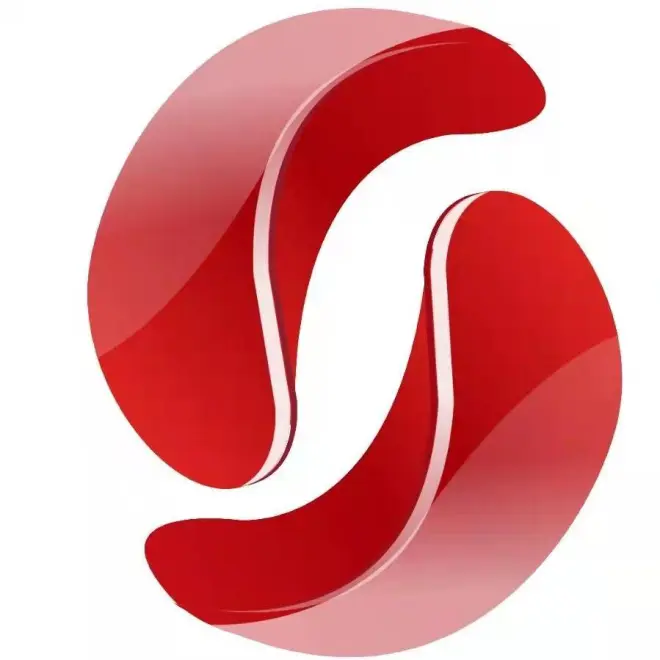磁盘ntfs怎么修复?Mac读取不了NTFS磁盘的解决方法!
如果你的工作需要在Windows电脑和mac电脑直接来回切换的话,那么一定会遇到NTFS磁盘损坏的情况。

不同操作系统会有自己独有的文件系统格式,所以需要在Mac和Windows上传输文件(编辑,删除,复制粘贴等操作),那么就需要用到金舟NTFS For Mac软件,NTFS For Mac可以帮助用户简单直观的在Mac机上随意对NTFS文件修改、删除,以及将Mac电脑文件拷贝复制到NTFS硬盘等操作。
推荐使用:金舟NTFS For Mac
软件详细信息:
l支持的操作系统
支持macOS 操作系统:macOS 12 (Monterey)、macOS 11 (Big Sur)、macOS 10.15 (Catalina)、macOS 10.14 (Mojave)、macOS 10.13 (High Sierra)、macOS 10.12 (Sierra)、
l支持的存储设备
支持 NTFS 移动硬盘,SSD,U盘
l应用场景/说明
帮助用户来回在不同系统之间传输文件、数据
系统中完全读写、修改、访问WindowsNTFS硬盘、U盘等外接设备的文件
高速传输外接NTFS硬盘文件,同时保障您数据的安全、完整性
有很多用户使用电脑的时候发现ntfs损坏或者出现了错误,不知道怎么修复,其实修复方法有两种,可以分别在Mac中或windows中修复ntfs磁盘。这里,分享以下两种方式来修复磁盘。选择自己需要的吧!
方法一:Mac修复NTFS磁盘
1、首先,我们需要在Mac电脑上打开金舟NTFS For Mac软件,没有的可以安装一个(浏览器上搜就能找到);

2、接着,我们再将需要修复的NTFD硬盘插入到电脑上,等待软件扫描;扫描后此软件会自动检测并修复磁盘,在这里先点击“确定”;

3、如图所示,“打开”键处于缓冲状态,表示当前软件在修复中,切勿关闭电脑或软件;

4、修复完成后,软件即可正常挂载和打开NTFS磁盘,直接使用啦!
方法二:Windows修复NTFS磁盘
如果以上方法完成修复后,磁盘还是无法打开,那么可以试下在Windows上修复磁盘,可能效果会好点?操作比较简单,具体操作如下:
1、将磁盘插入Windows电脑,等待磁盘挂载,成功后"我的电脑"中会显示插上的磁盘盘符, 例如: 本地磁盘 (D:);
2、快捷键Win+R并输入"cmd",按下回车键,调出"命令提示符"窗口;

3、在"命令提示符"中输入"chkdsk /f D:" (以D盘为例),然后点击回车按钮,等待修复完成就可以了。完成所有操作后,磁盘就能正常运行啦!

好了,以上就是所有分享内容了,希望能够帮到大家哦!